Nesse artigo vou explicar como criar um infográfico com o Visual.ly utilizando dados do Twitter ou do Facebook.
Se tem algo que todos gostam é de analisar um bom infográfico. A informação fica muito mais estrutura e facilita nosso aprendizado.
Pela internet você encontra um número ilimitado de infográficos sobre todo tipo de assunto, basta procurar. E quantas vezes deu aquela vontade de também criar o seu infográfico para uma apresentação, para ilustrar um artigo no blog ou um outro motivo qualquer. Mas o problema é que, nem todos, são designs e tem familiaridade com ferramentas gráficas.
Uma solução é você utilizar alguma ferramenta na internet, um aplicativo web 2.0, que lhe ajude com a parte gráfica e se possível ainda colete os dados pra você. O Visual.ly faz isso muito bem e vou ensinar nesse artigo como utilizá-lo.
O que é o Visual.ly
O Visual.ly é um aplicativo web 2.0 que lhe ajuda a criar infográficos fazendo a parte gráfica e ainda coletando dados das redes sociais Twitter e Facebook.
Se você não quer criar e está em busca de um infográfico nessa área, é interessante também utilizar o Visual.ly, já que ele tem também essa característica de agregador de infográficos.
Se você trabalha com desenvolvimento de infográficos uma boa ideia é disponibilizar seus infográficos no site, certamente seu trabalho será muito mais divulgado e você alcançará uma audiência ainda maior para seus trabalhos.
Nesse link você pode encontrar vários infográficos disponibilizados pelos usuários da ferramenta http://visual.ly/#gc_filter. Quem sabe aqui já tem algum infográfico de que está precisando pra melhorar suas apresentações?
Como criar uma conta no Visual.ly
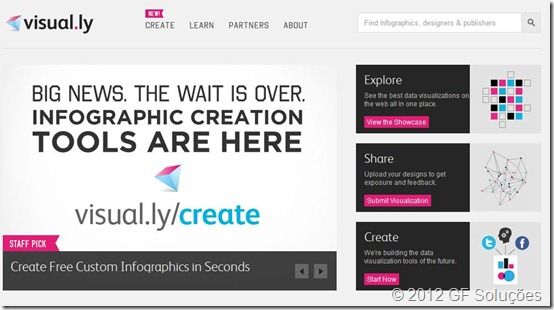
Basta seguir os passos abaixo:
- Acesse http://visual.ly/
- No menu superior direito clique em SIGN UP
- Preencha os dados solicitados e clique em Sign Up
- Configure seus dados no perfil
Como criar um infográfico no Visual.ly
Agora você vai aprender a criar um infográfico sensacional, sem precisar seu um artista ou expert em design.
- Acesse http://create.visual.ly/
- Clique em Sign Up and start creating e se necessário digite seu usuário e senha
- Vamos criar um infográfico utilizando o Twitter, então no menu lateral escolha Twitter
- Selecione um dos templates clicando nele
- Agora clique em Log in to twitter e siga os passos para autorizar o aplicativo
- Agora compare duas contas do Twitter e clique em Go
- Aguarde o infográfico ser gerado e depois clique em download se quiser baixar para seu computador, ou em Embed se quiser colocar o código em seu blog ou rede social
confira abaixo o infográfico que fiz, comparando as contas @RevBlogosfera e @QueroCriarBlog.
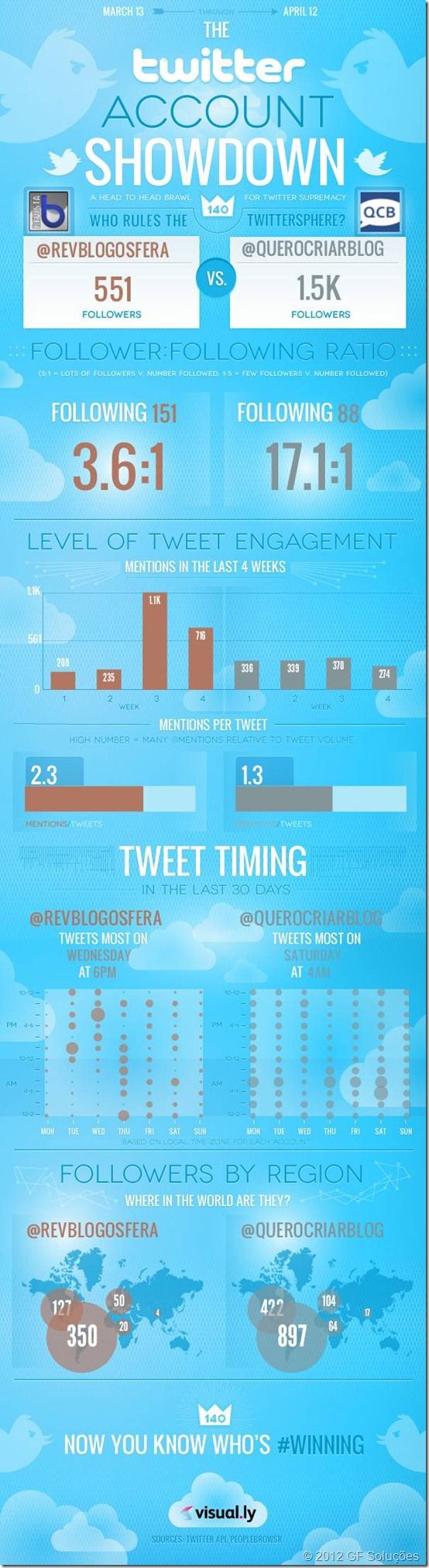
Bem legal, não é mesmo?
Um ponto que não gostei no Visual.ly foi o fato dele não ter templates traduzidos para o português. Mas geralmente é assim mesmo, primeiro o aplicativo vem em inglês e depois vai sendo traduzido para as línguas que possuem mais utilizadores. Acredito que o serviço deve, ainda, crescer muito aqui no Brasil.
Conclusão
Eu penso que nenhuma ferramenta pode substituir o talento e a criatividade do ser humano, mas algumas nos ajudam a criar algo que não conseguiríamos sozinhos, como é o caso do Visual.ly.
E você, o que achou do Visual.ly? Já conhecia? Compartilhe sua opinião conosco nos comentários.

Olá Gustavo, tudo bem?
Muito legal esse artigo. Parabéns!!!
Eu não sabia que existia uma ferramenta desse tipo para gerar infográficos. Achei muito legal. Mas só não curtir o fato de ter que comparar com outra conta de twitter. Não seria mais legal ter um infográfico de uma conta apenas?
Forte abraço,
Sucesso Sempre.
Robeilton,
concordo com você, seria muito mais interessante ter a possibilidade de fazer diferente, mas infelizmente essa ferramenta não dá essa opção.
Abraço.
Izaque,
que bom que o artigo lhe ajudou a entender o que é um infográfico. Gostei muito dessa ferramenta e estou em busca de outras, em breve divulgo aqui.
Abraço.
Olá Gustavo, eu não sabia o que era um infográfico, então entrei nesse post e vi o que é, achei muito legal mesmo cara, muito fácil o jeito em que criamos, parabéns ótimo post.